اگر صاحب یک دستگاه اپل هستید، نیازی نیست به دنبال برنامه یادداشت برداری شخص ثالث در اپ استور باشید. در اینجا دلیلی است که اپلیکیشن Notes اپل بهترین گزینه برای شماست.
نکات کلیدی
- Notes بهترین برنامه یادداشتبرداری برای کاربران اپل است، زیرا رایگان است، بین دستگاهها همگامسازی میشود و مانند سایر برنامهها به اشتراک ممتاز نیاز ندارد.
- با رابط کاربری بصری و طراحی مینیمالیستی، Notes به راحتی قابل پیمایش است و بلافاصله شروع به نوشتن می کند، و آن را به ابزاری عالی برای نیازهای اکثر کاربران تبدیل می کند.
- ویژگی Quick Note امکان یادداشت برداری آسان و سریع در دستگاه های مک را فراهم می کند و نیاز به جستجوی برنامه را از بین می برد. ادغام سیری و یک اسکنر داخلی، راحتی استفاده از Apple Notes را بیشتر می کند.
اپلیکیشن های یادداشت برداری پرکاربردترین ابزار برای جمع آوری و سازماندهی اطلاعات در عصر دیجیتال امروزی هستند. جای تعجب نیست که شما دائماً به دنبال بهترین برنامه یادداشت برداری برای یادداشت سریع ایده ها هستید.
با این حال، گاهی اوقات بهترین برنامه برنامه ای است که از قبل در دستگاه شما وجود دارد. و در حالی که Apple Notes فاقد آن فاکتور شگفت انگیز است، از جمله موارد دیگر، راحتی و سهولت استفاده بی نظیری را ارائه می دهد. بنابراین، اگر صاحب آیفون، آیپد یا مک هستید، در اینجا دلایلی وجود دارد که چرا Apple Notes بهترین برنامه یادداشتبرداری برای نیازهای شما است.
1. رایگان است و در دستگاه های اپل شما همگام می شود
واضح ترین دلیل استفاده از Notes این است که قبلاً هزینه آن را با دستگاه Apple خود پرداخت کرده اید. این بدان معناست که برخلاف سایر برنامههای یادداشتبرداری محبوب که به اشتراک ممتاز نیاز دارند، میتوانید به تمام ویژگیهای Apple Notes به صورت رایگان دسترسی داشته باشید.
علاوه بر این، اگر عمیقاً در اکوسیستم اپل هستید، لازم نیست نگران پیدا کردن یک برنامه یادداشت برداری باشید که بتوانید در هر دستگاهی به آن دسترسی داشته باشید زیرا Notes داده های شما را در همه دستگاه های شما همگام می کند.

با استفاده از همان حساب iCloud، میتوانید به سرعت از آیفون خود برای یادداشت کردن یک ایده استفاده کنید و از همان جایی که در Mac یا iPad خود را متوقف کردید، ادامه دهید. و در حالی که هیچ برنامه اختصاصی برای دستگاه های غیر اپل وجود ندارد، راه های آسانی برای دسترسی و ویرایش Apple Notes در ویندوز وجود دارد.
2. رابط کاربری بصری و طراحی مینیمالیستی
گاهی اوقات، کمتر، بیشتر است، و این به ویژه در مورد Apple Notes صادق است. در بیشتر موارد، به نظر می رسد اپل در طراحی محصولات خود سادگی را در اولویت قرار می دهد و Notes نیز از این قاعده مستثنی نیست. اگر اغلب از منحنی یادگیری تند مورد نیاز برای تسلط بر تمام ویژگی های پیشرفته سایر برنامه های یادداشت برداری غرق شده اید، از طراحی مینیمال Notes قدردانی خواهید کرد.
Apple Notes دارای یک رابط کاربری تمیز، بینظم و کاربرپسند است که به راحتی میتواند به طور مستقیم پیمایش کند و بلافاصله شروع به نوشتن کند. در حالی که برخی از کاربران قدرتمند ممکن است مایل به چند ویژگی اضافی باشند، Notes یک ابزار یادداشت برداری عالی با ویژگی های ضروری است که نیازهای اکثر کاربران را برآورده می کند.
3. با ویژگی Quick Note به سرعت یادداشت بردارید
یکی از دلایل اصلی کاربردی بودن برنامه های یادداشت برداری این است که به راحتی در دستگاه های پرکاربرد ما – گوشی های هوشمند و رایانه ها – در دسترس هستند. این باعث میشود به جای جستجوی خودکار و یک تکه کاغذ، سریعتر یک ایده را در تلفن هوشمند خود ثبت کنید.
خوشبختانه، ایجاد یادداشت در مک شما با استفاده از ویژگی Quick Note آسانتر و سریعتر است، که به شما امکان میدهد بدون جستجوی برنامه Notes در مک، به سرعت یادداشت برداری کنید.
برای تنظیم این، به تنظیمات سیستم > دسکتاپ و داک بروید و روی Hot Corners در پایین کلیک کنید. ویژگی Quick Note را به یکی از چهار گوشه اختصاص دهید و روی Done کلیک کنید. اکنون، برای استفاده از آن، به سادگی نشانگر خود را روی گوشه ای که تنظیم کرده اید نگه دارید، یک پنجره Quick Note ظاهر می شود.
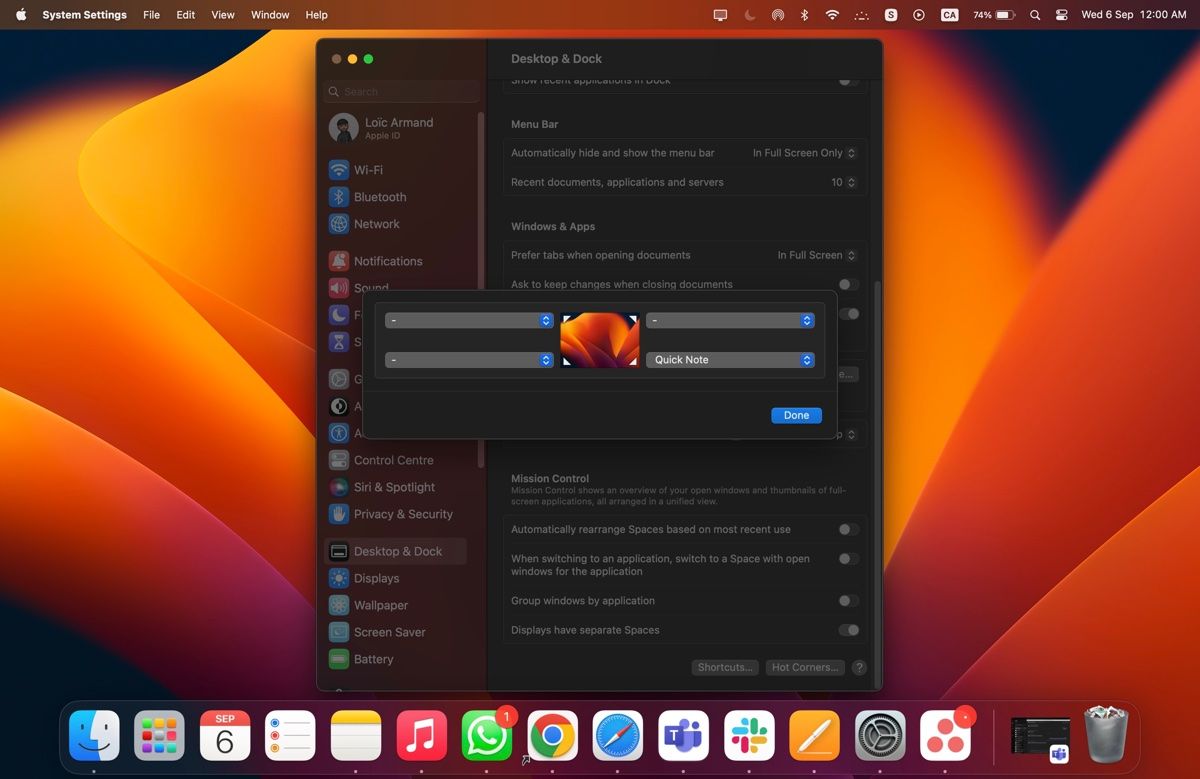
علاوه بر این، چندین راه برای شروع یک یادداشت جدید در Notes در آیفون شما وجود دارد. به عنوان مثال، در سافاری یا سایر برنامهها، میتوانید متنی را که میخواهید ذخیره کنید برجسته کنید، روی گزینه اشتراکگذاری ضربه بزنید و افزودن به یادداشت سریع جدید را انتخاب کنید.
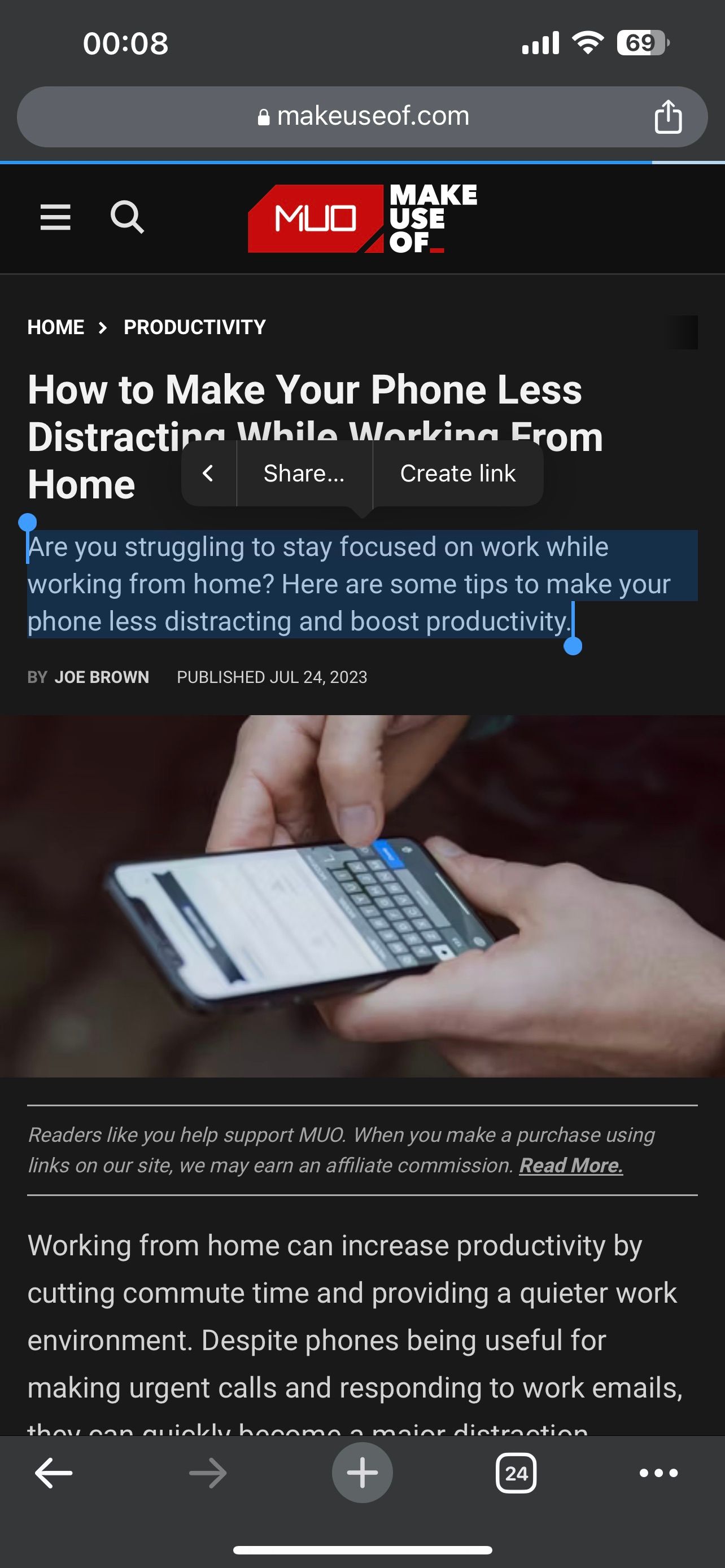

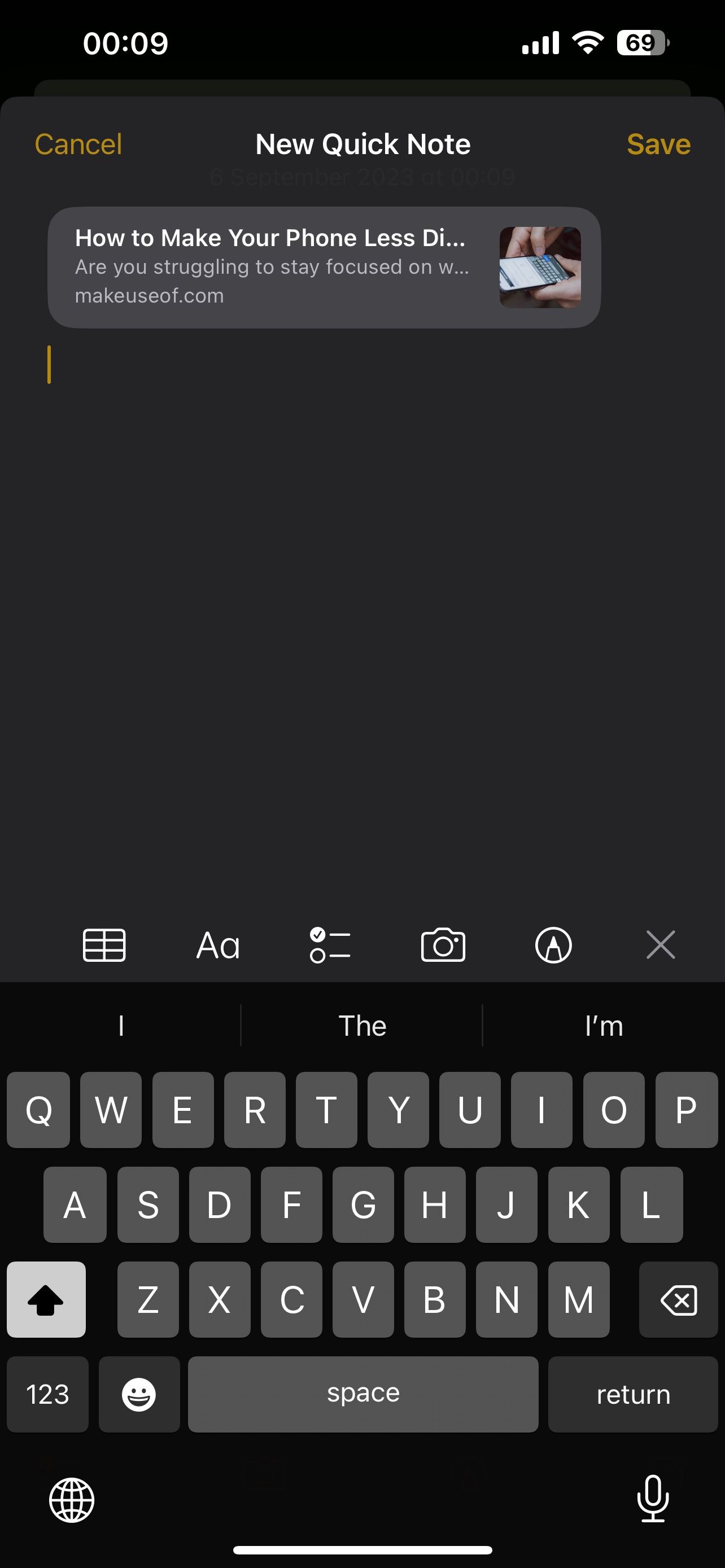
همچنین می توانید با رفتن به Settings > Control Center، ویژگی Quick Note را به Control Center اضافه کنید. روی نماد مثبت (+) در کنار یادداشت سریع در زیر کنترلهای بیشتر ضربه بزنید تا آن را اضافه کنید.
4. قابلیت جستجوی گسترده سیستم
آن روزهایی که ساعتهای بیشماری را صرف ورق زدن یادداشتهای دستنویس خود میکردید، برای یافتن آن نوشتهای که نوشتهاید، گذشته است. اینجاست که یادداشت برداری دیجیتالی برتر است و اپلیکیشن Notes اپل این قدرت را نشان می دهد. به عنوان مثال، بدون باز کردن برنامه Notes با استفاده از قابلیت Search (یا Spotlight) میتوانید به سرعت یادداشت خاصی را در iPhone یا Mac خود پیدا کنید.
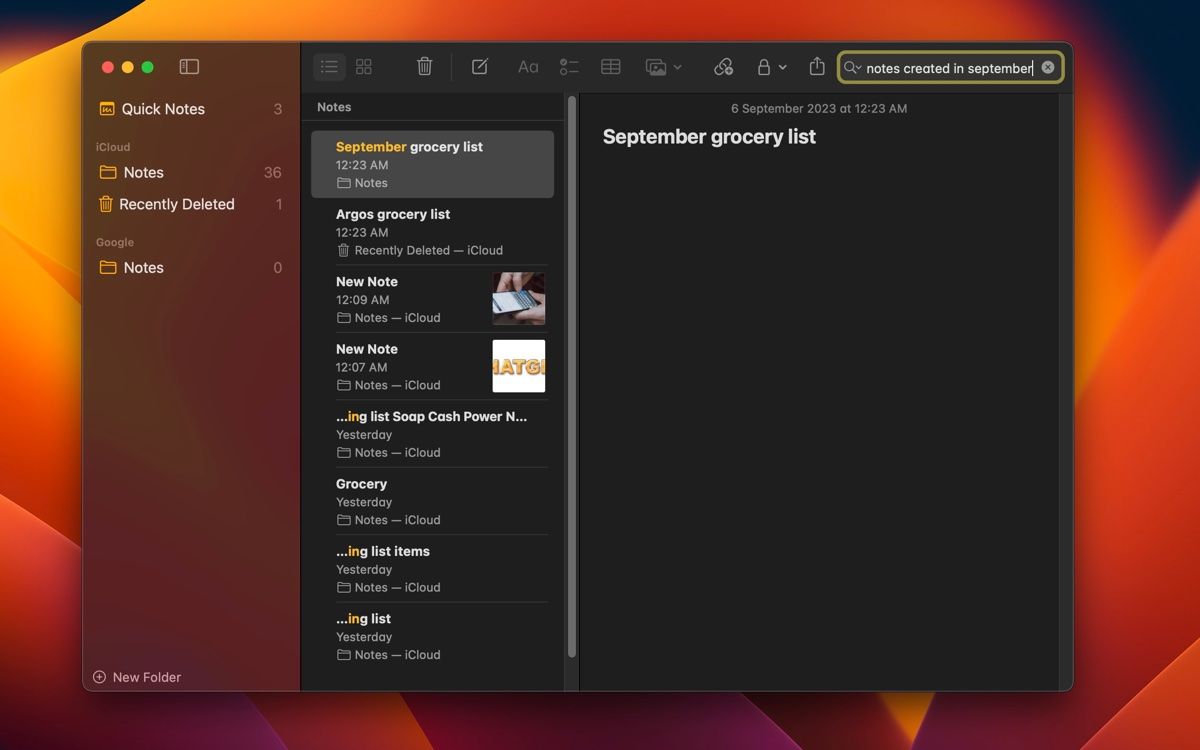
بنابراین، چه اتفاقی میافتد وقتی به یاد نمیآورید که چگونه یک یادداشت را نامگذاری کردهاید؟ جای نگرانی نیست. با استفاده از عبارات جستجوی زبان طبیعی می توانید آن را پیدا کنید. به عنوان مثال، «یادداشتهای همراه با پیوست»، «یادداشتها با فهرستهای چک» یا «یادداشتهای ایجاد شده در سپتامبر» را در قسمت جستجو تایپ کنید، و برنامه یادداشتها همه یادداشتهایی را که با عبارت جستجوی شما مطابقت دارند، برمیگرداند.
با این حال، همچنان به سازماندهی یادداشت های اپل برای بهره وری هوشمندتر و بازیابی اطلاعات بهتر کمک می کند. به عنوان مثال، سعی کنید از برچسب ها برای گروه بندی یادداشت ها یا سازماندهی یادداشت های خود در پوشه ها استفاده کنید.
5. با استفاده از سیری به راحتی یادداشت ایجاد کنید
هندزفری کردن با استفاده از سیری دلیل دیگری برای دوست داشتن Apple Notes است. اگرچه کامل نیست، اما مطمئناً سریع و راحت است، به خصوص زمانی که می خواهید به سرعت ایده ها را در حال حرکت ثبت کنید.
تنها کاری که باید انجام دهید این است که سیری را با گفتن «Hey Siri» فعال کنید و چیزی شبیه به «ایجاد یادداشت» بگویید. سیری از شما می پرسد که می خواهید یادداشت چه بگوید. یادداشت خود را دیکته کنید، که به طور خودکار در برنامه یادداشت ها ایجاد می شود.
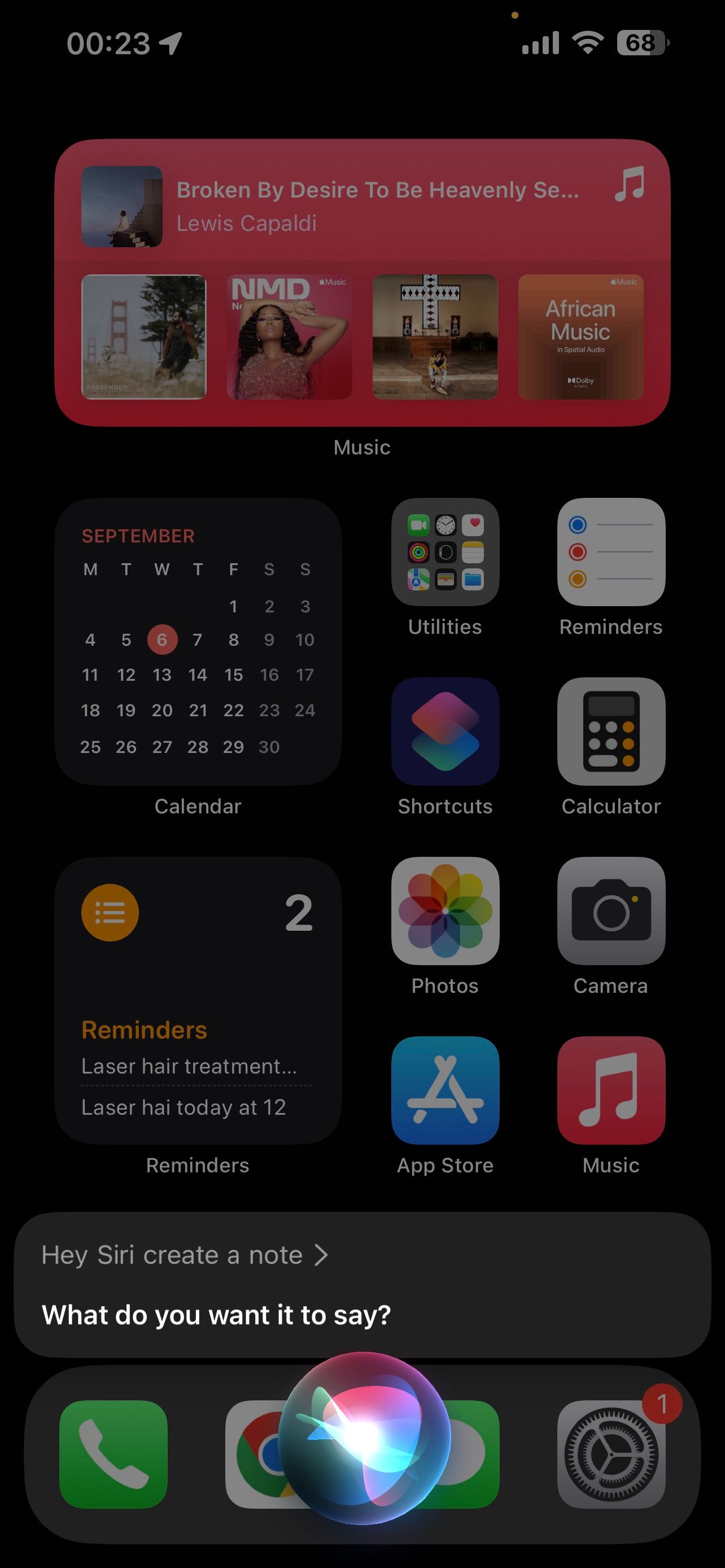
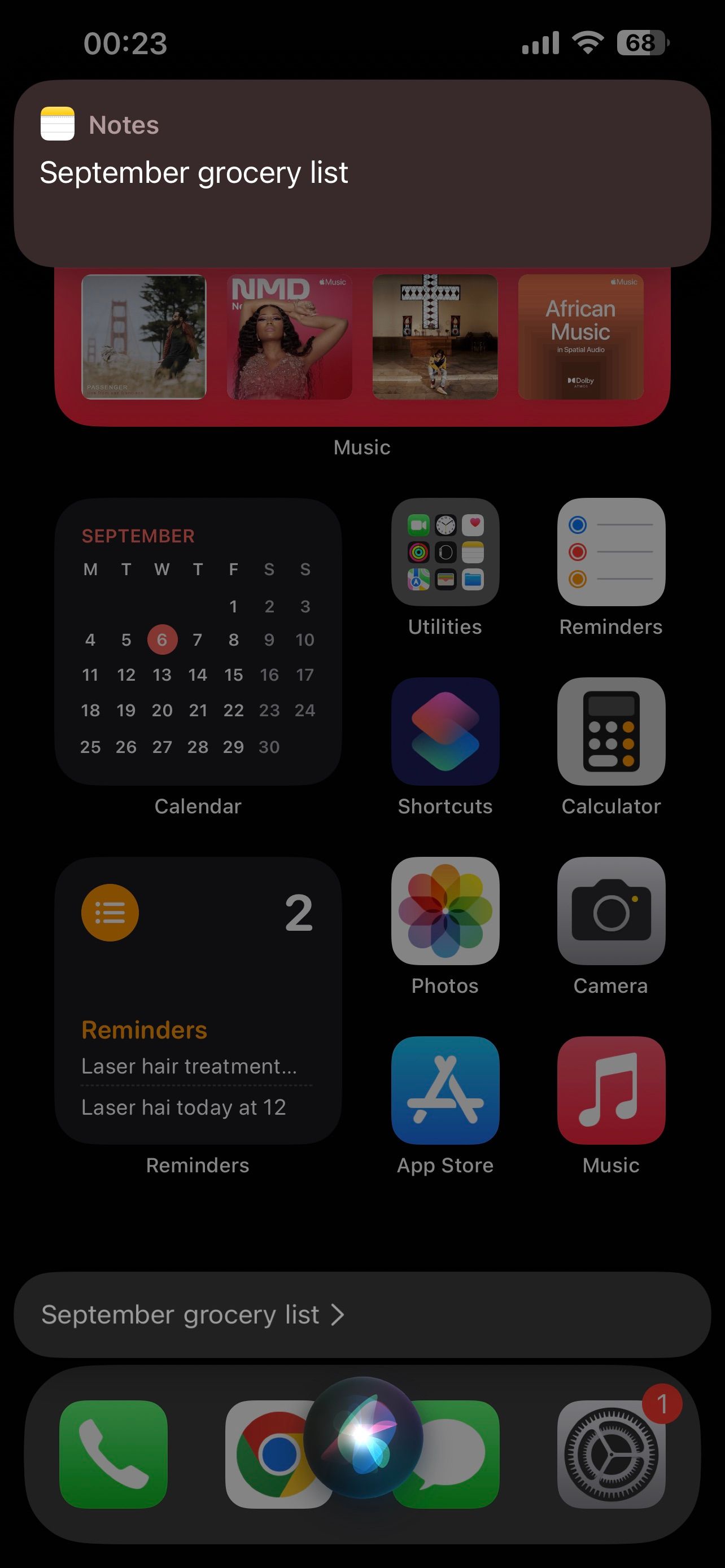
همچنین می توانید از سیری برای یافتن یادداشت های موجود استفاده کنید. میتوانید یادداشتهای خاصی را با گفتن «هی سیری، یادداشت فهرست خریدم را به من نشان بده» پیدا کنید. از طرف دیگر، میتوانید یادداشتهایی را که در یک ماه خاص گرفته شدهاند، با گفتن «Hey Siri, show me notes made in August» جستجو کنید.
سیری همچنین می تواند یادداشت ها را با صدای بلند بخواند، بنابراین می توانید هنگام رانندگی یا ورزش به یادداشت های خود گوش دهید. به عنوان مثال، می توانید بگویید: “Hey Siri, Read my shopping list” و سیری شروع به خواندن محتوای یادداشت شما می کند.
6. از اسکنر داخلی برای اسکن سریع اسناد استفاده کنید
اینکه بتوانید اسناد خود را با استفاده از آیفون خود اسکن کنید یک مزیت کم ارزش است، زیرا نیازی به حمل اسکنر ندارید. و، نه، ما در مورد دانلود یک برنامه اسکنر شخص ثالث صحبت نمی کنیم – می توانید از اسکنر داخلی در برنامه Notes استفاده کنید.
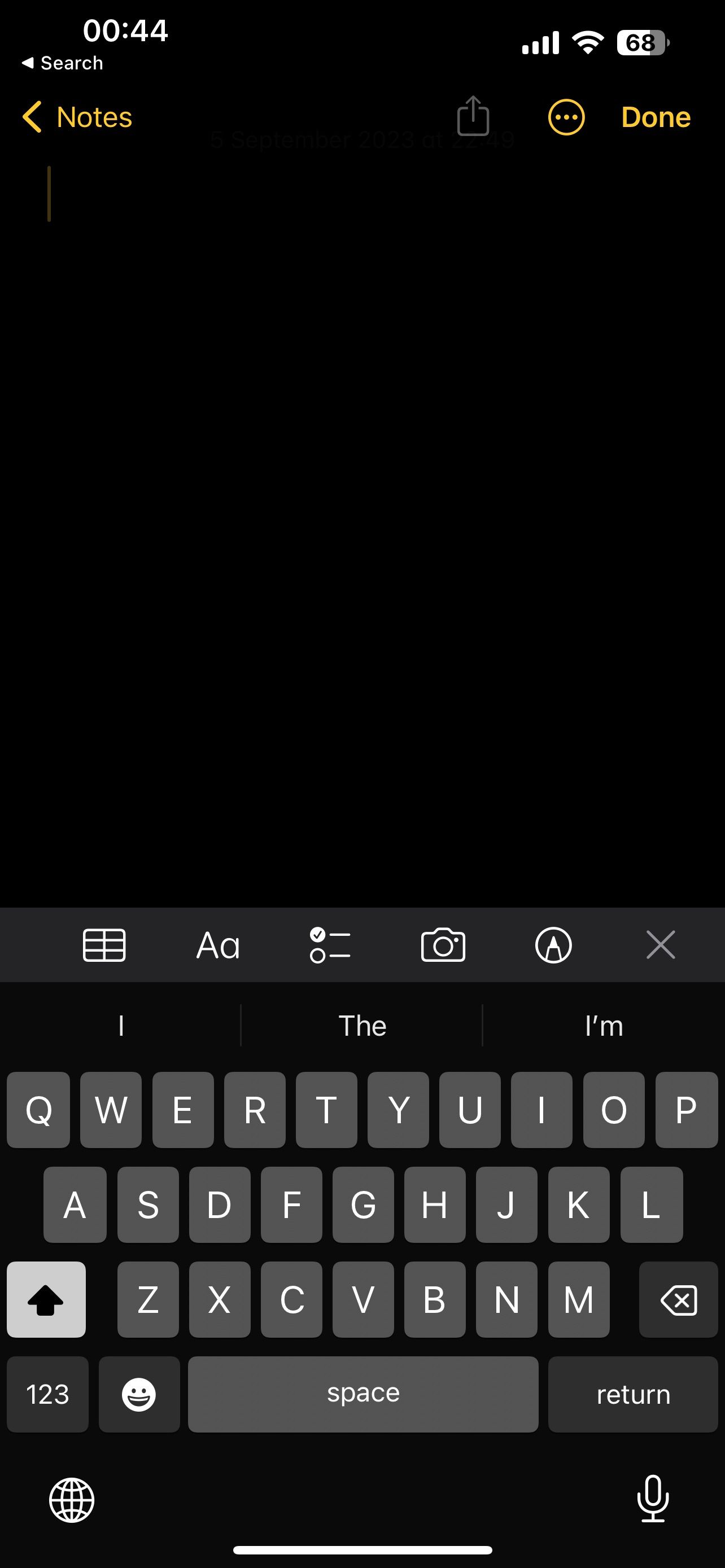
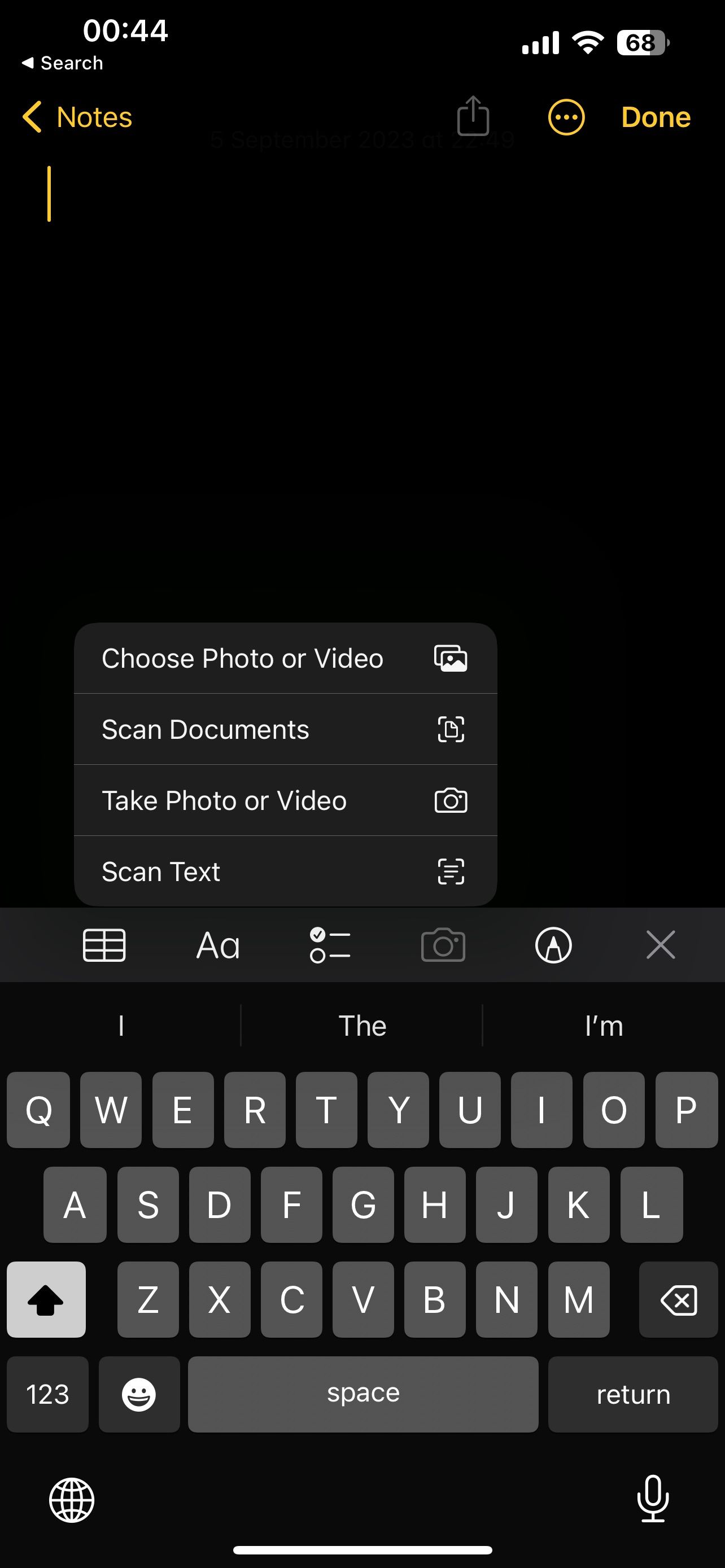
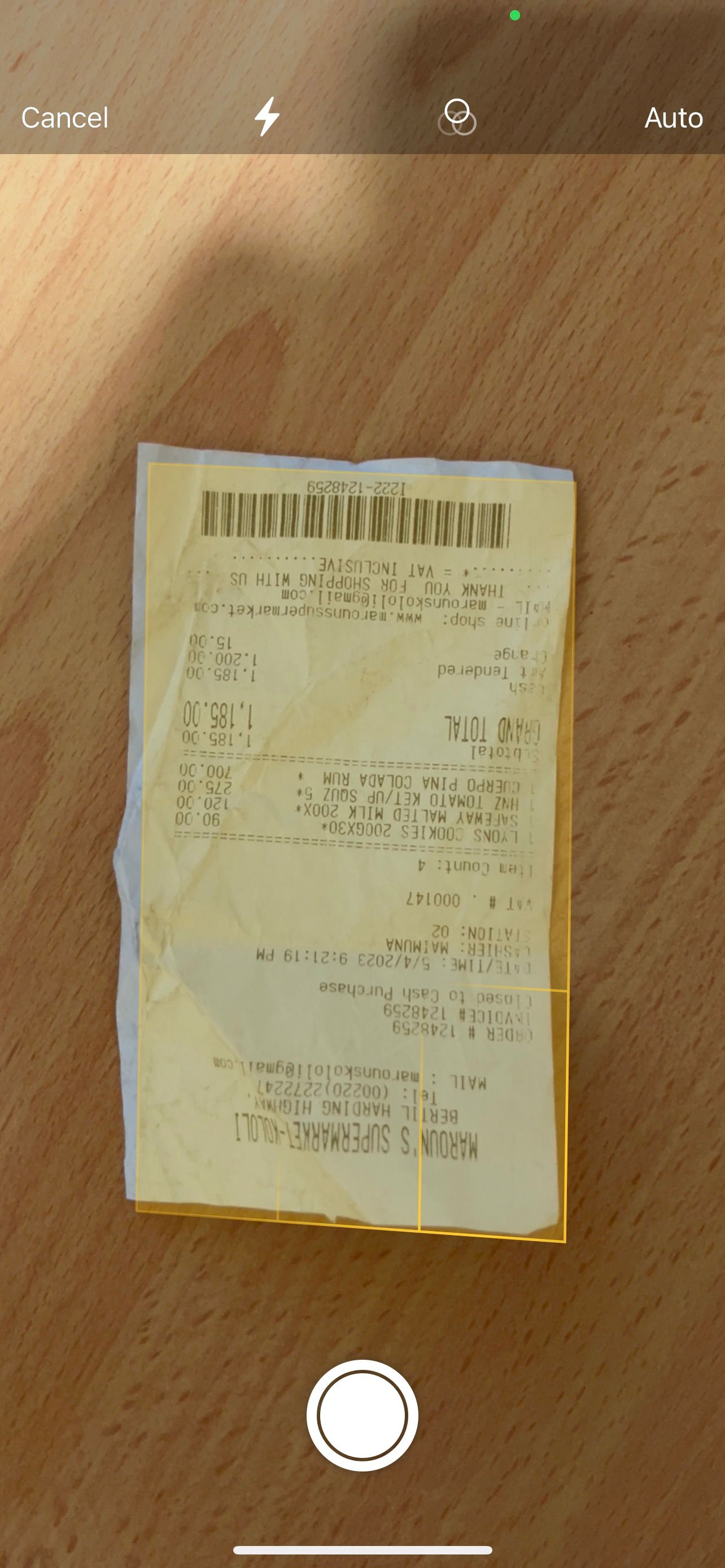
خوشبختانه اسکن اسناد با برنامه Notes در آیفون شما آسان است. به سادگی یک یادداشت را باز کنید و روی نماد دوربین در پایین ضربه بزنید تا یک نسخه دیجیتالی از سند خود داشته باشید که به راحتی می توانید آن را با دیگران به اشتراک بگذارید یا در برنامه یادداشت ها نگه دارید.
کاربران اپل به برنامه های یادداشت برداری شخص ثالث نیاز ندارند
اگر فقط به دنبال یک برنامه یادداشت برداری با کاربری آسان و بدون زنگ و سوت هستید، Apple Notes راه حل مناسبی را برای کسانی که قبلاً در اکوسیستم اپل تعبیه شده اند ارائه می دهد. ترکیب منحصر به فرد سادگی و عملکرد آن را به بهترین برنامه یادداشت برداری برای کاربران اپل تبدیل می کند.
بنابراین، چه در حال یادداشت یک نقل قول از کتاب مورد علاقه خود باشید، چه پیش نویس لیست مواد غذایی خود را تهیه کنید یا ایده بزرگ بعدی خود را به تصویر بکشید، Apple Notes اپلیکیشنی است که در همه زمینه ها ارائه می شود.
